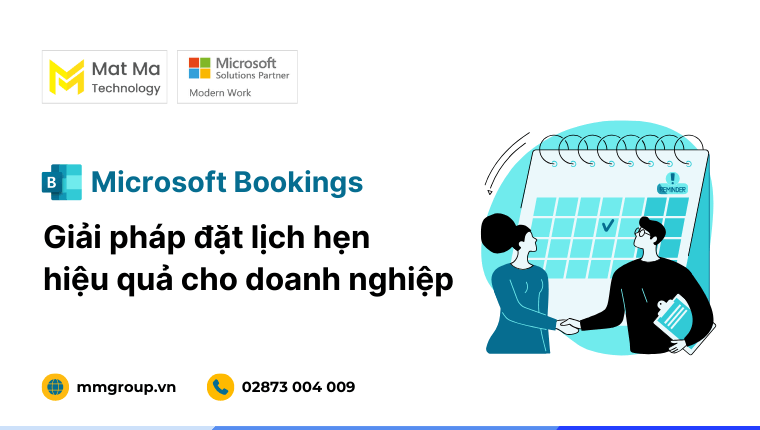Trong tất cả các ứng dụng từ Microsoft, phải nói rằng Microsoft Bookings là một ứng dụng tương đối mới và lạ. Đặc biệt là đối với người dùng Việt. Vậy, chính xác thì Microsoft Bookings là gì? Nó có thể làm được gì? Cách sử dụng và liệu rằng có phù hợp với nhu cầu của bạn hay không?
Trong bài viết này, Mật Mã đã tổng hợp đầy đủ tất cả mọi thông tin.
1. Tổng quan về Microsoft Bookings
Mật Mã hiểu rằng việc lên lịch hẹn với khách hàng có thể đã và đang chiếm rất nhiều thời gian của bạn. Thậm chí tại một số doanh nghiệp, đôi khi họ còn bố trí các nhân viên sẵn sàng túc trực chỉ để:
- Nhận lịch hẹn
- Xử lý các sự cố liên quan đến trùng lặp lịch hẹn
- Nhắc nhở các bên liên quan có mặt đúng hẹn
Tuy nhiên, liệu rằng điều đó có thật sự cần thiết? Chúng tôi cho rằng đã đến lúc bạn cần nhường lại nhiệm vụ đó cho dịch vụ trực tuyến Microsoft Bookings.
1.1 Microsoft Bookings là gì?
Microsoft Bookings là công cụ đặt chỗ trực tuyến, công cụ đặt lịch và quản lý lịch biểu. Nơi người khác có thể đặt lịch họp hoặc lịch hẹn với bạn. Hoặc tại đây, khách hàng cũng có thể đặt lịch hẹn với doanh nghiệp.
Công cụ này tích hợp liền mạch với nhiều ứng dụng quan trọng khác trong Microsoft 365. Chẳng hạn như Microsoft Outlook, Microsoft Teams và Sharepoint.
Bookings đáp ứng nhu cầu đặt lịch trực tuyến của doanh nghiệp mọi quy mô. Đặc biệt phù hợp với các doanh nghiệp kinh doanh trong ngành dịch vụ, tư vấn, y tế, chăm sóc sức khỏe.
Bookings là một phần mềm web 2.0. Người dùng có thể đặt chỗ trên Microsoft Bookings thông qua trang web trên máy tính hoặc điện thoại.
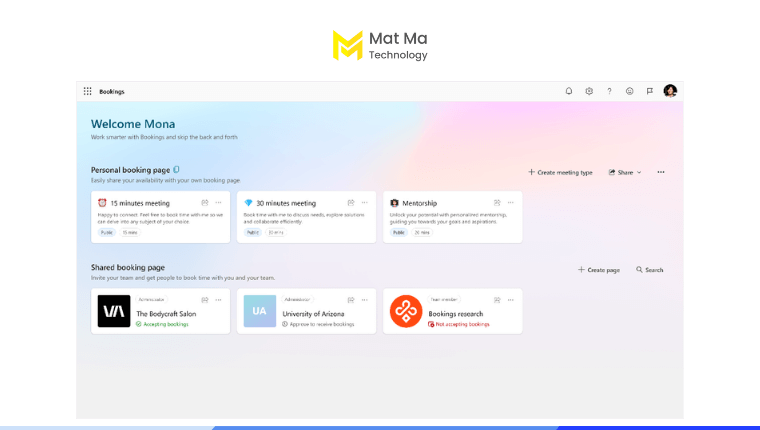
Để dễ hình dung, Mật Mã lấy ví dụ về một số trường hợp cần đặt lịch qua Microsoft Bookings như sau:
- Đặt lịch họp nội bộ trong tổ chức
- Đặt lịch họp, lịch hẹn, lịch tư vấn với doanh nghiệp
- Đặt lịch thăm khám, xét nghiệm với phòng khám, cơ sở y tế, bệnh viện
- Đặt lịch hẹn sửa chữa, bảo trì, lắp đặt
- Đặt lịch hẹn làm đẹp, chăm sóc da, chăm sóc tóc
- …
1.2 Vì sao nên sử dụng Microsoft Bookings?
Sở hữu một hệ thống đặt lịch trực tuyến, khách hàng sẽ có thể dễ dàng xem được trạng thái rảnh – bận của doanh nghiệp. Tất cả đều được cập nhật theo thời gian thực. Nhờ đó, vấn đề lịch hẹn bị chồng chéo và trùng lặp sẽ được giải quyết “tận gốc”. Dưới đây là những lý do vì sao doanh nghiệp nên khai thác sức mạnh của Bookings ngay hôm nay.
1.2.1 Đơn giản hóa việc đặt lịch, tránh trùng lặp
Với khách hàng, Bookings giúp khách hàng nhanh chóng tìm ra thời gian trống của doanh nghiệp. Đồng thời, họ chỉ cần thực hiện vài thao tác đơn giản để “giữ chỗ trống” đó.
Với doanh nghiệp, Bookings cho phép thiết lập khung giờ hoạt động và thời gian nhận đặt lịch. Khách hàng chỉ có thể đặt lịch vào các khung thời gian khả dụng, tránh việc xung đột lịch trình hoặc trùng lặp cuộc hẹn.
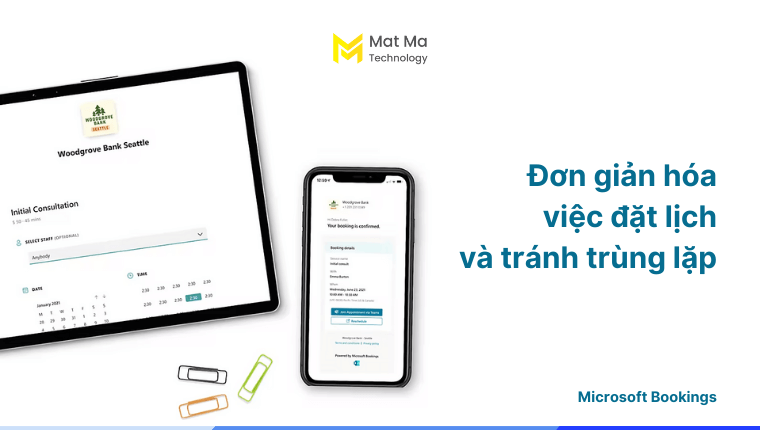
1.2.2 Giảm thiểu tình huống hủy hẹn đột ngột
Microsoft Bookings cung cấp tính năng nhắc nhở cho cả khách hàng và nhân viên qua email hoặc lời mời trên lịch.
Song song với đó, mọi thay đổi do khách hàng hoặc doanh nghiệp thực hiện với cuộc họp được lên lịch đều được cập nhật theo thời gian thực. Chẳng hạn như khi một trong hai phía hủy lịch hẹn, dời lịch hẹn. Điều này giúp đảm bảo rằng mọi bên liên quan đều nắm bắt được thay đổi và có phương án thích ứng nhịp nhàng.
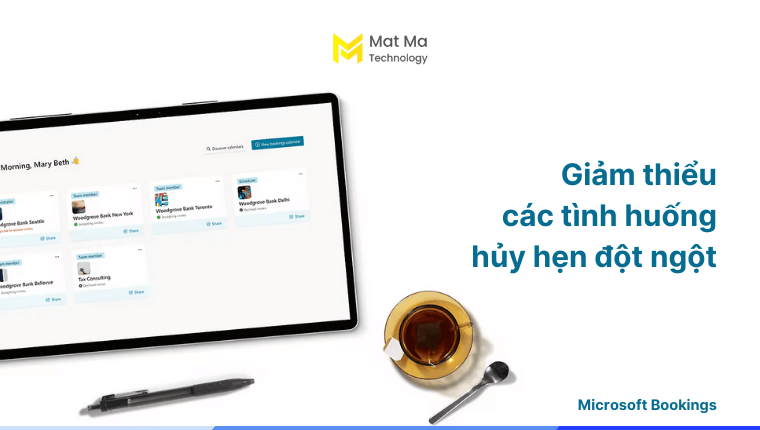
1.2.3 Nâng cao trải nghiệm khách hàng
Microsoft Bookings giúp khách hàng dễ dàng đặt lịch hẹn với doanh nghiệp. Trên giao diện trực quan của ứng dụng, việc của khách hàng giờ đây đơn giản chỉ là chọn giữ chỗ cho khung thời gian mà mình yêu thích.
Khi đã giữ chỗ, khách hàng sẽ nhận được thông báo xác nhận qua email. Hoặc họ cũng có thể bật tính năng đồng bộ lên lịch để dễ dàng theo dõi.
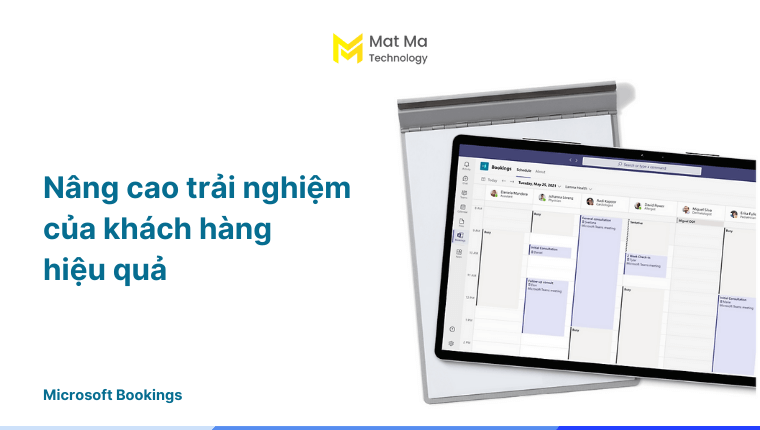
Mặt khác, Bookings còn cực kỳ linh hoạt trong việc nâng cao trải nghiệm của khách hàng. Chẳng hạn, khách hàng luôn có thể điều chỉnh lịch hoặc hủy lịch, khi cần thiết.
Hơn hết, mọi lịch trình đều được cập nhật theo thời gian thực. Do đó, việc lịch của doanh nghiệp bị chồng chéo khiến khách hàng phải chờ đợi sẽ không xảy ra.
1.2.4 Tích hợp mạnh mẽ với Microsoft Teams và Microsoft Outlook
Microsoft Bookings tự động tạo ra các liên kết (meeting link) cho các cuộc gặp trực tuyến trong Microsoft Teams. Mọi bên liên quan đều có thể nhanh chóng truy cập.
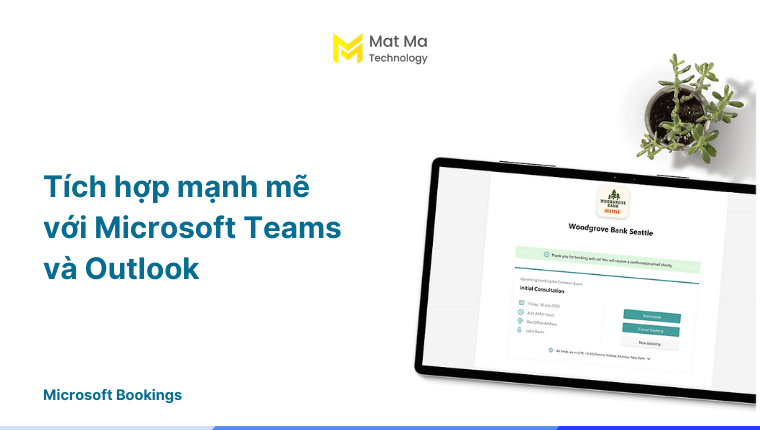
Hiện tại, ứng dụng Bookings còn được tích hợp vào giao diện chính của Microsoft Teams. Tức là, ngay trên giao diện Teams, bạn sẽ có thể lên lịch, đặt lịch, quản lý lịch, phân công nhiệm vụ cho các nhân sự liên quan mà không cần chuyển sang ứng dụng Bookings.
Song song với đó, Microsoft Bookings cũng tích hợp liên mạch với lịch Outlook. Nhờ đó, mọi lịch trình đều được đồng bộ, tránh thiếu sót và trùng lặp.
1.3 Doanh nghiệp nào phù hợp với Microsoft Bookings?
Microsoft Bookings đáp ứng nhu cầu đặt lịch của doanh nghiệp ở mọi quy mô trên không gian mạng. Dựa vào kinh nghiệm triển khai
Bookings thành công và hiệu quả cho nhiều khách hàng, Mật Mã khuyến khích những doanh nghiệp dưới đây nên dùng ngay và luôn.
- Ngành y tế, sức khỏe
- Ngành spa, thẩm mỹ, chăm sóc cá nhân
- Ngành giáo dục, đào tạo
- Ngành tư vấn tài chính, tư vấn pháp lý
- Ngành môi giới bất động sản
- Ngành công nghệ
- Ngành công nghiệp dịch vụ, kỹ thuật, bảo trì, bảo dưỡng
- Ngành nhà hàng, khách sạn
- Ngành tiếp thị, distribution marketing
- Ngành kinh tế, viễn thông
- Ngành truyền thông kỹ thuật số, công nghệ truyền thông đại chúng
2. Giao diện của Microsoft Bookings
Microsoft Bookings là một ứng dụng không khó để sử dụng – nhưng nó mới và lạ. Đặc biệt là nếu đem nó đi so sánh với những cái tên cùng “cha” khác, chẳng hạn MS Teams, MS Office, MS OneDrive,… Vì vậy, việc làm quen với giao diện là bước mà bất kỳ người dùng nào cũng không nên bỏ qua.
2.1 Thành phần chính
Trong lần đầu tiên sử dụng, đây là hai thành phần chính mà bạn cần quan tâm. Cụ thể:
Thứ nhất, Booking page là nơi khách hàng truy cập vào để đặt lịch hẹn với doanh nghiệp. Bạn có thể được chia sẻ trang thông qua liên kết trực tiếp qua các ứng dụng nhắn tin, qua Facebook và thậm chí là nhúng nó vào website.
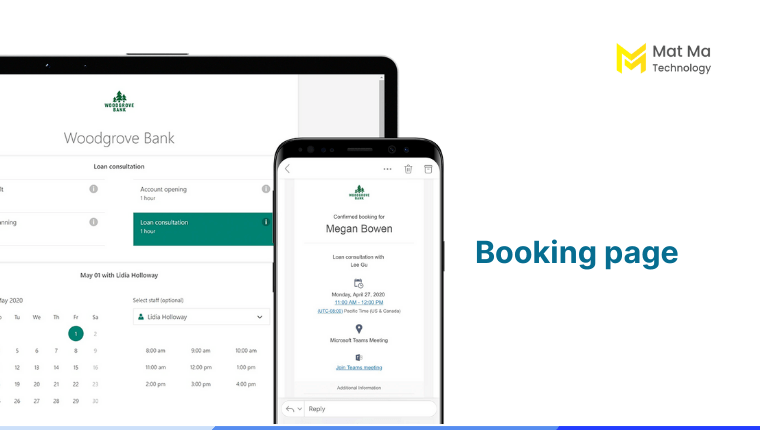
Thứ hai, Web app Là nơi doanh nghiệp truy cập để quản lý lịch hẹn và thiết lập các cài đặt khác. Bao gồm giờ làm việc của nhân viên, tùy chỉnh cuộc hẹn được đặt lịch, chọn phương thức (trực tiếp hay trực tuyến), thiết kế lại trang đặt lịch hẹn, phân bổ cuộc hẹn, v.v.
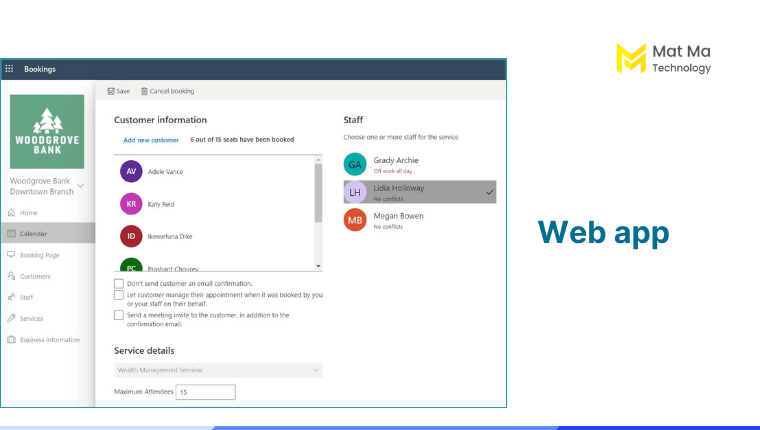
2.2 Giao diện chính
Tương ứng với những tính năng, giao diện chính của Microsoft Bookings trên máy tính bao gồm các trang sau đây. Cụ thể
- Trang đặt chỗ trực tuyến: Là giao diện mà khách hàng sử dụng để xem lịch trống và đặt chỗ. Tại đây, khách có thể xem thông tin về dịch vụ, lựa chọn ngày và giờ phù hợp.
- Trang quản lý lịch hẹn: Là giao diện mà nhân viên có liên quan dùng để xem và quản lý lịch hẹn. Tại đây, nhân viên có thể xem, xác nhận, dời hoặc hủy hẹn.
- Trang quản lý dịch vụ: Là giao diện mà quản trị viên của tổ chức dùng để quản lý danh sách dịch vụ. Bao gồm tên, thời gian hoặc chi phí.
- Trang quản trị viên: Là giao diện nơi mà quản trị viên dùng để quản lý và thiết lập các cài đặt nâng cao. Bao gồm thời gian làm việc, giới hạn số cuộc hẹn trong ngày, thay đổi thiết kế trang đặt lịch, quản lý quyền truy cập, phân quyền người dùng, quản lý thông tin khách hàng và lịch sử liên hệ, xem báo cáo và phân tích.
3. Các tính năng cốt lõi của Microsoft Bookings
Ngoài việc cho phép khách hàng đặt lịch với doanh nghiệp một cách dễ dàng và ngược lại, Bookings còn làm rất “tròn nhiệm vụ” của một ứng dụng quản lý lịch hẹn. Bao gồm gửi thông báo xác nhận, gửi lời nhắc, quản lý khách hàng, quản lý lịch sử liên hệ, đồng bộ lên lịch và nhiều hơn thế nữa.
3.1 Quản lý lịch hẹn
Người dùng có thể dễ dàng tạo lịch làm việc cá nhân hoặc lịch làm việc của nhóm, xác định các ngày và giờ làm việc sẵn sàng.
Bên cạnh đó, ứng dụng cũng cho phép xác định trước số lượng khách hàng được đặt chỗ trong từng khung giờ hoặc ngày làm việc cụ thể. Điều này giúp kiểm soát khối lượng công việc, giúp doanh nghiệp có kế hoạch điều động và phân bổ nhân sự hợp lý.
Khi có khách đặt lịch, bạn có thể từ chối, hoặc chấp nhận và phân bổ lịch hẹn cho nhân sự phù hợp.
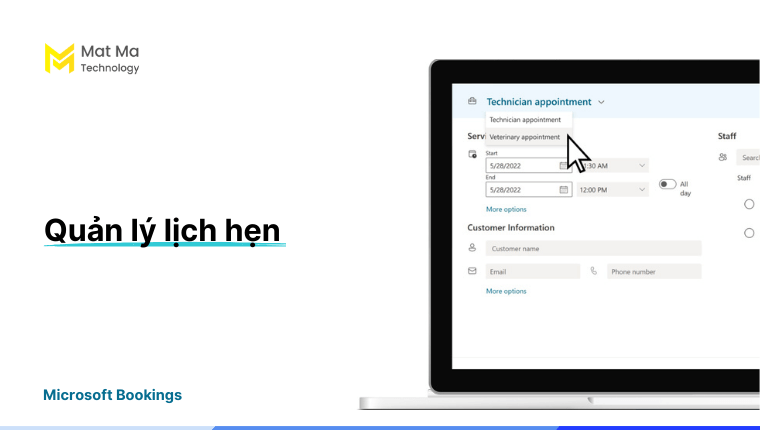
3.2 Đặt chỗ trực tuyến
Khách hàng có thể dễ dàng truy cập vào trang đặt chỗ trực tuyến và lựa chọn giữ chỗ vào khung giờ trống phù hợp.
Nếu cần thay đổi hoặc hủy đặt trước, Bookings cũng cho phép làm điều đó. Khách hàng chỉ cần nhấp vào liên kết trong email xác nhận hoặc cuộc hẹn trên lịch để được điều hướng đến trang đặt lịch, sau đó chọn khung giờ mới hoặc hủy cuộc hẹn.
Bạn cũng có thể thiết lập gửi thông báo nhắc nhở, ví dụ trước một giờ hoặc một ngày, để đảm bảo tránh hủy đặt đột ngột.
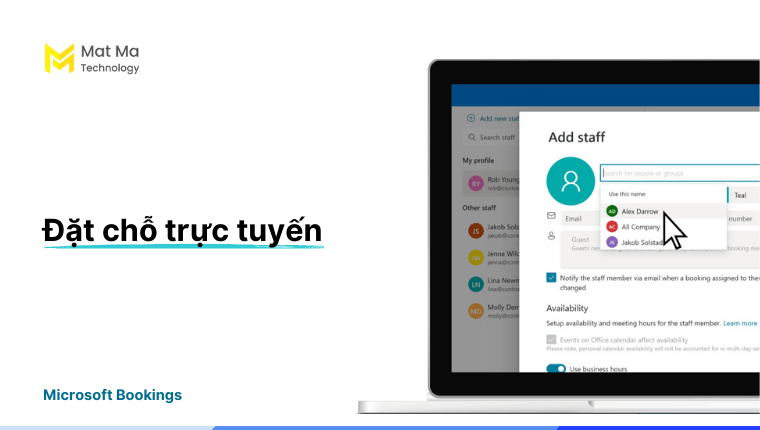
3.3 Gửi thông báo xác nhận và nhắc nhở
Để giảm thiểu việc hủy hẹn không báo trước, Bookings sẽ gửi email xác nhận cho khách hàng ngay khi họ giữ chỗ.
Đồng thời, ứng dụng cũng cho phép bạn thiết lập email nhắc nhở trước cuộc hẹn. Tùy theo tình hình thực tiễn, mà bạn đặt lịch gửi email vào thời gian phù hợp. Thiết lập này giúp tránh tình trạng hủy hẹn đột ngột, hạn chế khả năng khách hàng không đến đúng giờ do quên lịch hẹn.
3.4 Tự động thêm lịch hẹn vào lịch
Với khách hàng, bạn có thể đặt email nhắc nhở. Vậy thì, với nhân viên – người chịu trách nhiệm chính hoặc có liên quan đến cuộc họp trong doanh nghiệp của bạn thì sao?
Hiện tại, Bookings mặc định thêm cuộc hẹn được đặt lịch vào lịch Outlook trong Microsoft 365. Tức là, lịch hẹn với khách sẽ được đồng bộ lên lịch làm việc cá nhân, tránh thì trạng lịch bị chồng chéo lên nhau.
Nếu tổ chức của bạn sử dụng Outlook.com hoặc lịch của Google, đừng quá lo lắng. Bởi Bookings cũng có thể tích hợp với chúng một cách dễ dàng.
3.5 Quản lý khách hàng
Mỗi khi khách hàng đặt lịch trên trang Microsoft Bookings của bạn hoặc khi bạn đặt lịch với khách hàng, công cụ này sẽ tự động tạo một liên hệ cho khách hàng. Liên hệ đó được lưu trong phần danh sách khách hàng.
Nhờ vậy, doanh nghiệp của bạn luôn có một “bộ sưu tập” thông tin khách hàng và lịch sử đặt hẹn. Bất kỳ khi nào, bạn cũng có thể tìm và xem lại.
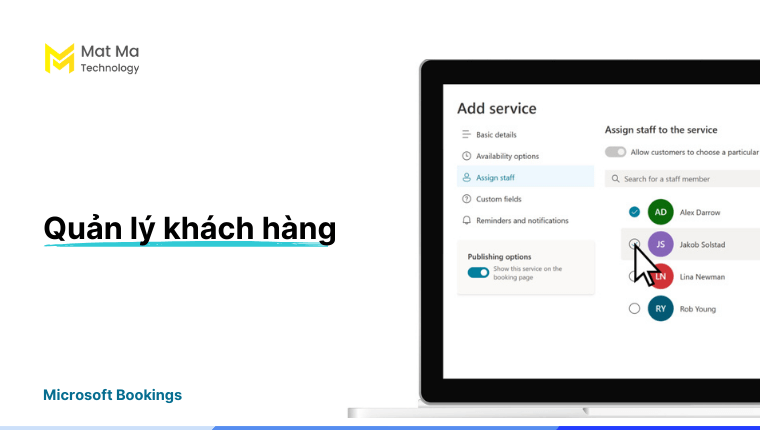
3.6 Cá nhân hóa thương hiệu
Trang đặt lịch hẹn (hay booking page) có thể được tùy chỉnh theo thương hiệu của bạn. Nghĩa là, doanh nghiệp có thể thêm logo và sử dụng các màu sắc thương hiệu vào trang đặt lịch.
Với trang đặt lịch đậm “màu sắc” thương hiệu, doanh nghiệp sẽ mang đến cảm giác chuyên nghiệp và đồng nhất trải nghiệm cho khách hàng.
3.7 Tích hợp với Microsoft Teams
Microsoft Bookings tích hợp mạnh mẽ với Microsoft Teams, giúp rút ngắn thời gian đồng bộ dữ liệu và chuyển đổi qua lại giữa hai ứng dụng.
Cụ thể như, khi khách hàng đặt hẹn trực tuyến trên Microsoft Bookings, một link meeting cũng sẽ được tự động tạo trong Teams. Khách hàng và các bên liên quan chỉ cần nhấp vào liên kết để truy cập.
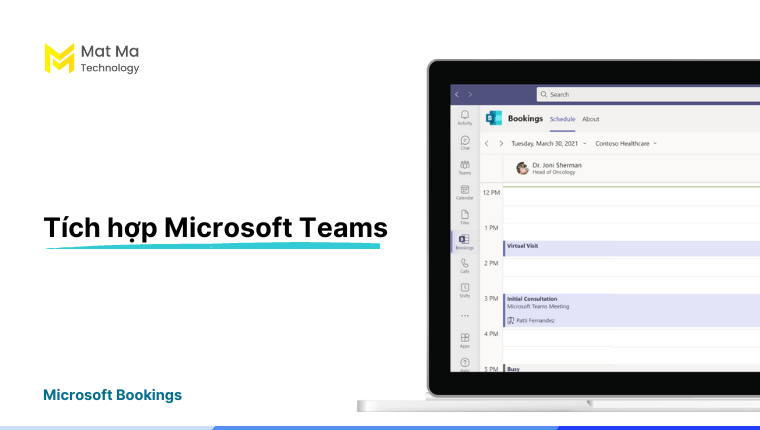
3.8 Báo cáo chi tiết
Microsoft Bookings cung cấp báo cáo chi tiết về lịch trình, hoạt động đặt lịch và dữ liệu khách hàng. Thông thường, doanh nghiệp căn cứ vào đó để đánh giá các chỉ số liên quan đến tần suất đặt lịch và hoạt động đặt lịch của khách hàng.
Ứng dụng hiện cho phép xuất báo cáo ở định dạng TSV ở chế độ xem 4 tháng. Tất nhiên, bạn có thể chọn các khoảng thời gian 4 tháng khác nhau trong suốt một năm.
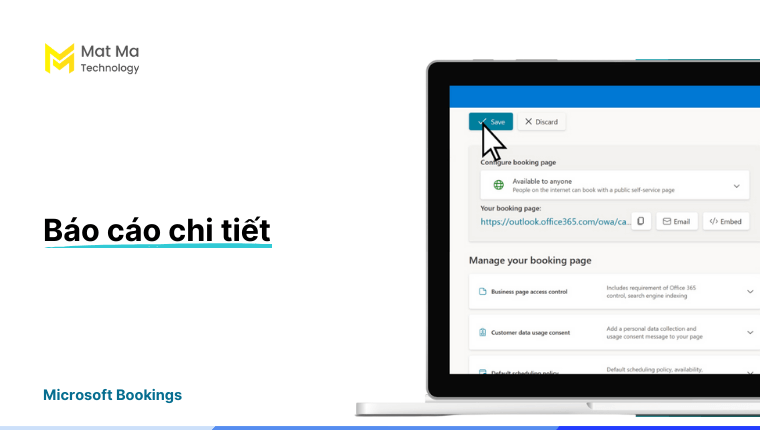
4. Các gói dịch vụ Microsoft Bookings
Ứng dụng đặt lịch Microsoft Bookings được bao gồm sẵn trong cách gói đăng ký dưới đây (cập nhật 03/2024).
- Office 365: A3, A5, E1, E3, E5, F1, F3, G1, G3, G5
- Microsoft 365: A3, A5, E1, E3, E5, F1, F3, Business Basic, Business Standard, Business Premium
Có nghĩa là, nếu đăng ký một trong các gói liệt kê trên, người dùng sẽ có quyền sử dụng Bookings.
Một điểm khá đáng tiếc là đến nay, hãng chưa cung cấp Bookings dưới dạng một ứng dụng độc lập.
Tham khảo chương trình giảm phí Microsoft 365 lên đến 60% từ Microsoft Solutions Partner for Modern Work.
5. Hướng dẫn thiết lập tài khoản Microsoft Bookings
Thiết lập tài khoản là bước quan trọng. Những bước dưới đây thường được thiết lập bởi người quản lý, quản trị viên hoặc kỹ thuật phần mềm của tổ chức.
5.1 Đăng nhập lần đầu tiên
Nếu quản trị viên của tổ chức đã cấp quyền truy cập, bạn có thể truy cập vào Bookings trong bộ ứng dụng Microsoft 365. Nếu chưa, bạn cần liên hệ với quản trị viên của mình.
Để đăng nhập vào ứng dụng lần đầu tiên hãy:
Bước 1. Mở Microsoft 365 và chọn Microsoft Bookings hoặc vào https://outlook.office.com/bookings/homepage
Bước 2. Đăng nhập vào tài khoản của bạn
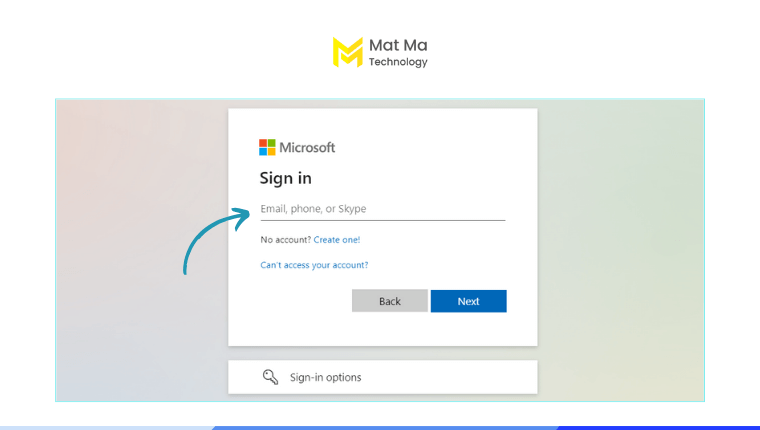
5.2 Thêm tên doanh nghiệp và thông tin liên hệ
Trang thông tin doanh nghiệp của Microsoft Bookings chứa tất cả các chi tiết quan trọng cho việc kinh doanh. Chẳng hạn như tên, địa chỉ, số điện thoại, trang web, chính sách bảo mật, logo và giờ làm việc của doanh nghiệp. Những thông tin này sẽ được hiển thị trên trang đặt lịch, trong các tin nhắn và lời nhắc gửi đến khách hàng.
Để cập nhật trang thông tin liên hệ, hãy:
Bước 1. Mở Microsoft 365 Admin Center, đăng nhập vào tài khoản quản trị viên của bạn và mở Bookings
Bước 2. Sau đó chọn Business information (Thông tin doanh nghiệp)
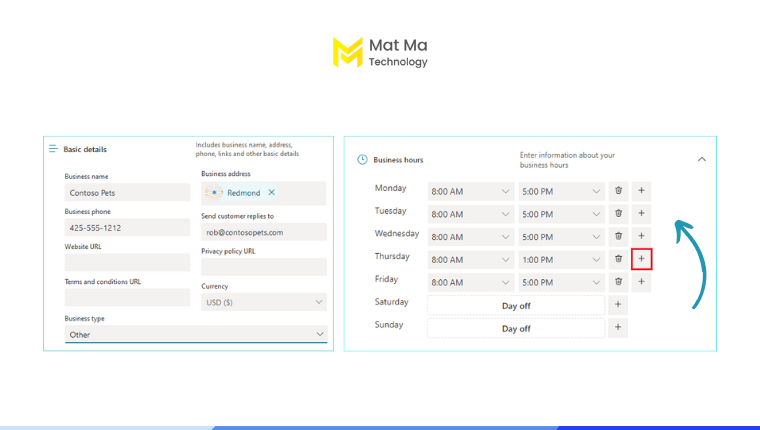
Bước 3. Trong phần Basic detail (Chi tiết cơ bản), nhập vào các trường thông tin về doanh nghiệp được yêu cầu gồm:
- Tên doanh nghiệp
- Địa chỉ
- Số điện thoại
- Website URL
- Loại hình doanh nghiệp
- Đơn vị tiền tệ
- URL chính sách bảo mật và quyền riêng tư của doanh nghiệp
Bước 4. Trong phần Business logo (Logo doanh nghiệp), tải lên logo của doanh nghiệp
Bước 5. Trong phần Set your business hours section (Đặt giờ làm việc của bạn), chọn thời gian nhận đặt lịch của doanh nghiệp
Bước 6. Nhấn Save để hoàn tất
5.3 Thêm dịch vụ
Việc thêm dịch vụ bao gồm tên dịch vụ, mô tả, địa điểm (trực tuyến hay trực tiếp), thời lượng, lời nhắc, ghi chú nội bộ, giá cả. Tại đây, bạn cũng có thể gắn thẻ những nhân viên nào đủ điều kiện để thực thi cuộc hẹn đó.
Để thêm dịch vụ, hãy:
Bước 1. Mở Microsoft 365 Admin Center, đăng nhập vào tài khoản quản trị viên của bạn và mở Bookings
Bước 2. Sau đó chọn Business information (Thông tin doanh nghiệp)
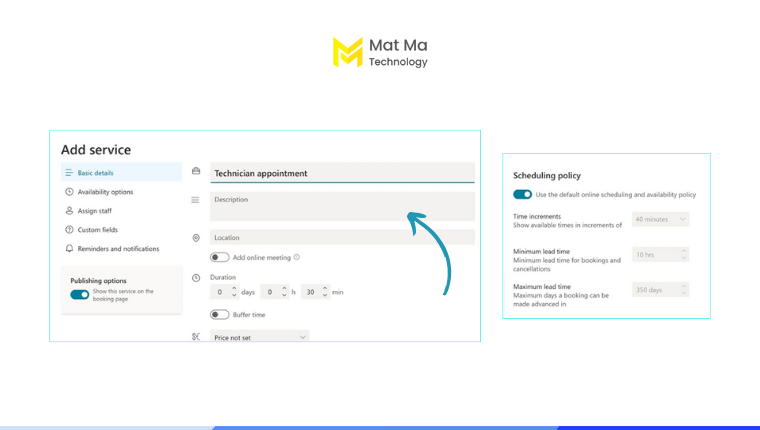
Bước 3. Trong phần Basic detail (Chi tiết cơ bản), nhập vào các trường thông tin về doanh nghiệp được yêu cầu gồm:
- Tên dịch vụ
- Mô tả
- Vị trí mặc định
- Thêm cuộc họp trực tuyến
- Dữ liệu khách hàng
- Số người tham dự tối đa
- Nhân viên có thể chịu trách nhiệm
- …
Bước 4. Chọn xuất bản dịch vụ
5.4 Thêm nhân viên
Thêm nhân viên vào Microsoft Bookings bao gồm việc tạo danh sách nhân viên và quản lý thông tin chi tiết của từng nhân viên. Ví dụ như tên, số điện thoại và địa chỉ email. Bạn cũng có thể thiết lập giờ làm việc cho mỗi nhân viên tại bước này.
Để thêm nhân viên, hãy:
Bước 1. Mở Microsoft 365 Admin Center, đăng nhập vào tài khoản quản trị viên của bạn và mở Bookings
Bước 2. Sau đó chọn Staff (Nhân viên), chọn Add new staff (Thêm nhân viên mới)
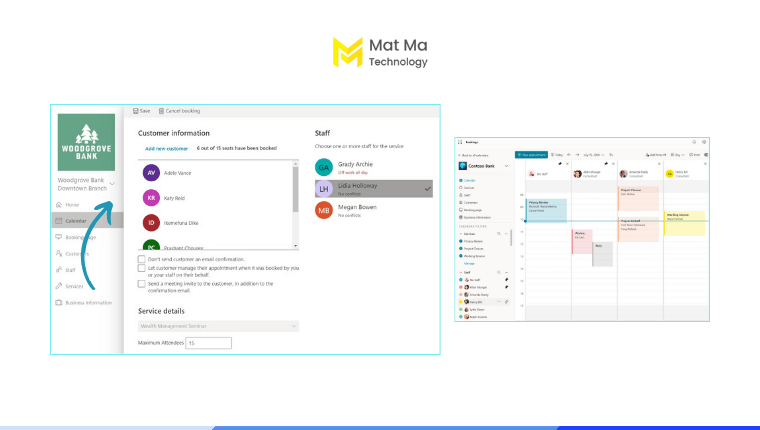
Bước 3. Đối với mỗi nhân viên, chọn một trong các vai trò gồm:
- Team member (Thành viên nhóm): Người có thể quản lý các cuộc hẹn trên lịch của mình
- Scheduler (Người lên lịch): Người có thể quản lý các cuộc hẹn trên lịch và chi tiết khách hàng
- Viewer (Người xem): Người có thể xem tất cả các cuộc hẹn trên lịch, nhưng không thể sửa đổi hoặc xóa chúng
- Guest (Khách): Khách mời có thể được chỉ định cho cuộc hẹn, nhưng họ không thể mở hộp thư đặt lịch
Bước 4. Chọn Notify all staff via email when a booking assigned to them is created or changed để người nhân viên đó nhận được thông qua email khi có cuộc hẹn được lên lịch hoặc chỉnh sửa
6. Hướng dẫn sử dụng Microsoft Bookings chi tiết
Dưới đây là hướng dẫn sử dụng các thao tác cơ bản, dành cho cả khách hàng, nhân viên và quản trị viên của tổ chức. Lưu ý rằng mạng máy tính của bạn phải đang hoạt động.
6.1 Cách tạo trang đặt lịch
Tùy theo nhu cầu cụ thể của tổ chức mà cách thiết lập trang đặt lịch có thể khác nhau. Dưới đây là các bước cơ bản nhất.
Để tạo trang đặt lịch mới, hãy:
Bước 1. Truy cập vào trang Microsoft 365 trên web hoặc thông qua ứng dụng Bookings trên thiết bị di động
Bước 2. Đăng nhập vào tài khoản Microsoft 365
Bước 3. Từ trang chủ của Bookings, chọn Create booking page (Tạo trang đặt lịch mới)
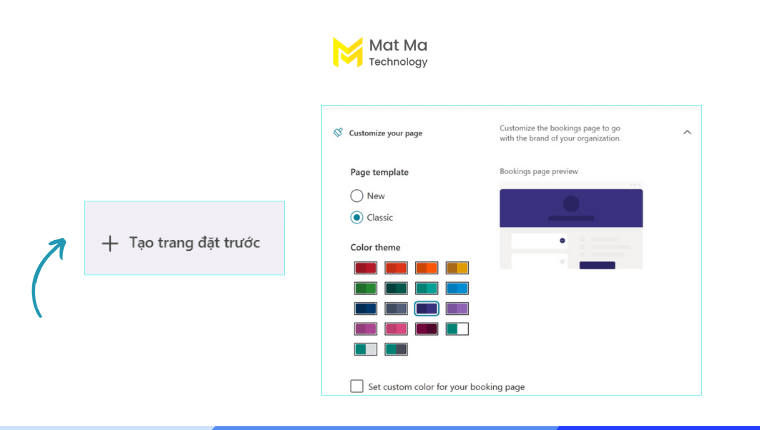
Bước 4. Sau đó, đặt tên cho trang đặt lịch. Ví dụ như Trang đặt lịch tư vấn dịch vụ
Bước 5. Thiết lập các các đặt khác cho trang đặt lịch, nếu cần. Ví dụ như thời gian làm việc, các dịch vụ và khung giờ khách hàng có thể đặt lịch
Bước 6. Tùy chỉnh giao diện trang đặt lịch bằng cách thêm logo, hình ảnh hoặc mô tả
Bước 7. Xác nhận và lưu trang đặt lịch mới
Sau khi thực hiện các bước trên, bạn có thể lựa chọn một trong các tùy chọn nhằm xuất bản trang đặt lịch. Bao gồm nhúng vào website, chia sẻ URL hoặc chỉ chia sẻ với thành viên trong tổ chức.
Ngoài ra, hiện Bookings không cho phép bạn yêu cầu khách hàng tải lên các file đính kèm (tệp đa phương tiện) trên trang đặt lịch.
6.2 Cách đặt lịch
Để đặt lịch hẹn với doanh nghiệp thông qua Microsoft Bookings, khách hàng có thể thực hiện các bước sau đây:
Bước 1. Truy cập vào trang Bookings của doanh nghiệp. Thông thường, trang đặt lịch được nhúng sẵn lên website, hoặc sẽ được chia sẻ dưới dạng liên kết qua email hoặc các nền tảng mạng xã hội trên internet
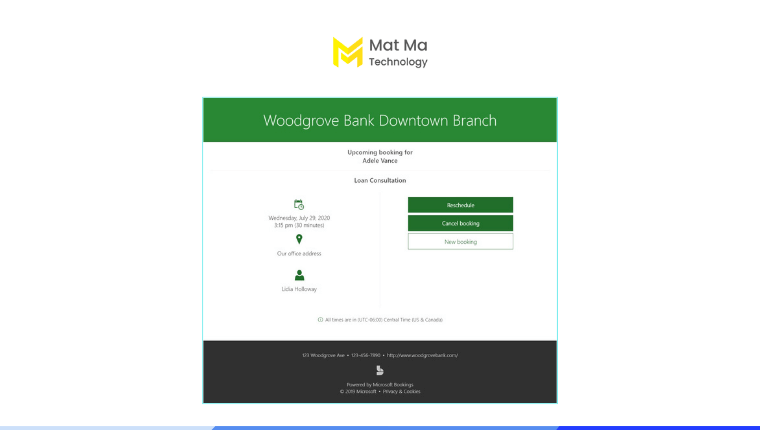
Bước 2. Trên giao diện đặt lịch, chọn loại dịch vụ và thời gian cần đặt lịch hẹn
Bước 3. Sau đó, lần lượt nhập vào các thông tin cá nhân theo yêu cầu
Bước 4. Cuối cùng, nhấn vào lệnh xác nhận để đặt lịch
Tùy theo thiết lập của tổ chức, khách hàng có thể nhận thông báo xác nhận đặt lịch qua email và lời nhắc tham gia cuộc hẹn.
Bookings hoạt động trên nền tảng web. Vì vậy, khách hàng có thể truy cập từ trình duyệt trên Microsoft Windows, MacOS và di động.
6.3 Cách xóa lịch hẹn
Để xóa một lịch hẹn, hãy thực hiện theo các bước dưới đây:
Bước 1. Mở Microsoft 365 Admin Center, đăng nhập vào tài khoản quản trị viên của bạn và mở Bookings
Bước 2. Trong trung tâm quản trị, chọn User (Người dùng)
Bước 3. Trong trang Active User (Người dùng đang hoạt động), chọn lịch đặt phòng cần xóa và xác nhận xóa để hoàn tất
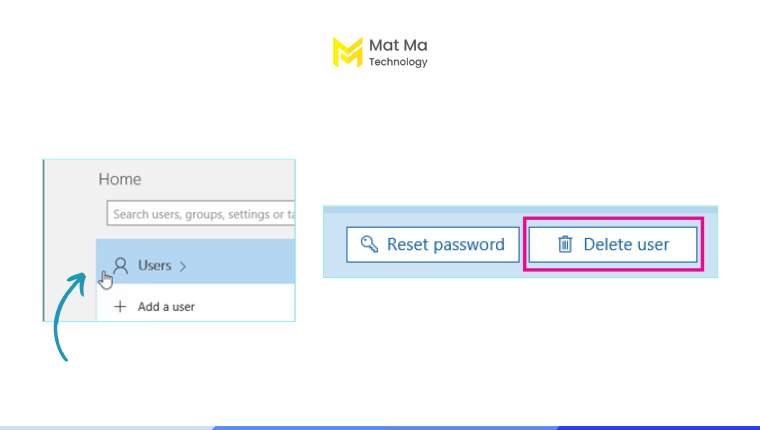
6.4 Cách quản lý lịch
Để xem và quản lý các cuộc hẹn được lên lịch trong MS Bookings, hãy:
Bước 1. Mở ứng dụng và đăng nhập vào tài khoản
Bước 2. Trên trang chủ của Microsoft Bookings, bạn sẽ thấy lịch trình chính hiển thị các cuộc hẹn đã được đặt
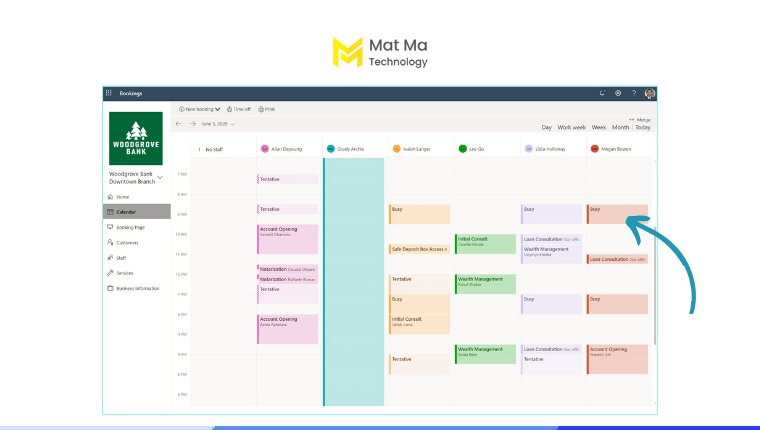
Bước 3. Nhấp vào một cuộc hẹn cụ thể để xem các thông tin chi tiết. Bao gồm:
- Thời gian
- Thông tin khách hàng
- Dịch vụ đã chọn
- Trạng thái cuộc hẹn
- Ghi chú bổ sung
Ngoài ra, bạn có thể sử dụng các bộ lọc hoặc tìm kiếm để tìm kiếm các cuộc hẹn cụ thể. Chẳng hạn như lọc theo ngày, dịch vụ, nhân viên, hoặc trạng thái của cuộc hẹn.
Trường hợp cần xem lịch trình của một nhân viên cụ thể, hãy nhấp vào tên nhân viên trong danh sách nhân viên.
6.5 Cách xuất báo cáo
Microsoft Bookings cho phép xuất dữ liệu dưới dạng mỗi 4 tháng. Để thực hiện, hãy:
Bước 1. Đăng nhập vào tài khoản Microsoft 365 của bạn và truy cập vào trang Microsoft Bookings
Bước 2. Trên giao diện chính, chọn Export (Xuất báo cáo)
Bước 3. Chọn Export recent data (Xuất dữ liệu gần đây), nhấn Export (Xuất) một lần nữa
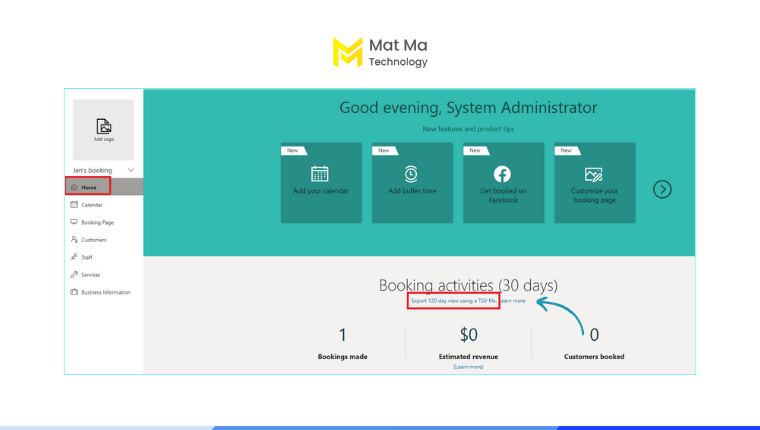
Bước 4. Lưu tệp bằng tên mới và chỉ định định dạng .xls hoặc xlsx.
Báo cáo được tải xuống sẽ bao gồm các trường dữ liệu như ngày giờ, tên khách hàng, email khách hàng, nhân viên phụ trách, loại dịch vụ, thời lượng cuộc hẹn,…
6.6 Cách nhúng trang đặt lịch lên trang web
Nhúng trang đặt lịch vào website là cách hiệu quả mà nhiều doanh nghiệp đang triển khai hiện nay. Để thực hiện, hãy:
Bước 1. Trong giao diện chính của ứng dụng, nhấp vào biểu tượng chia sẻ ở góc phải trang đặt lịch cần nhúng
Bước 2. Sau đó chọn Embed (Nhúng)
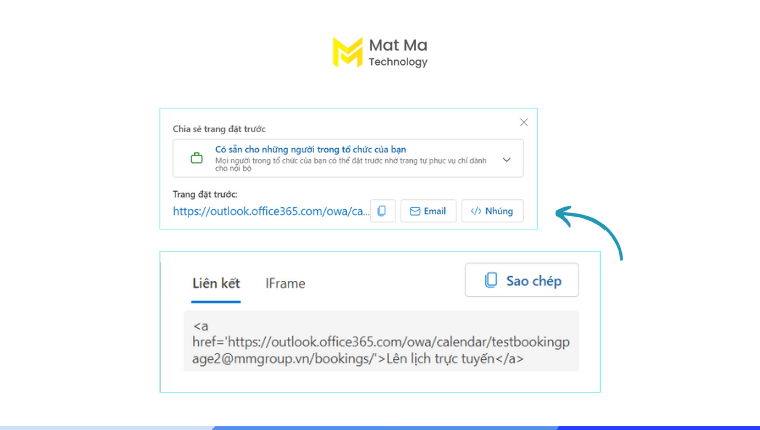
Bước 3. Nhấn Copy (Sao chép) để lấy mã code
Bước 4. Tiếp theo, tiến hành dán mã code vào vị trí cần nhúng trên trang web
6.7 Cách thay đổi ngôn ngữ mặc định
Microsoft Bookings là một ứng dụng phức tạp, nếu so sánh với nhiều ứng dụng khác từ Microsoft. Vì vậy, chuyển ngôn ngữ mặc định của nó sang tiếng Việt có thể sẽ giúp bạn sử dụng hiệu quả hơn.
Để cài đặt tiếng Việt, hãy:
Bước 1. Mở ứng dụng Microsoft Bookings, vào Settings (Cài đặt)
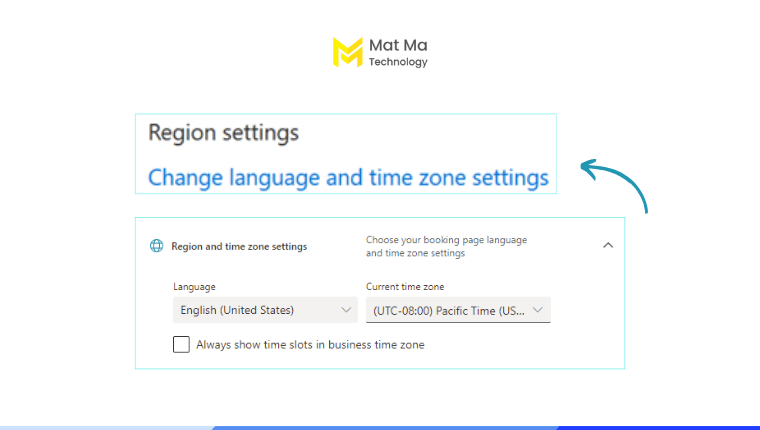
Bước 2. Sau đó chọn General (Cài đặt chung)
Bước 3. Tìm và nhấp vào mục Language (Ngôn ngữ), chọn Tiếng Việt để hoàn tất thiết lập
7. Những sự cố thường gặp và cách khắc phục
Microsoft Bookings rất hiếm khi gặp sự cố. Dưới đây là 4 sự cố thường thấy nhất và cách khắc phục.
7.1 Khách hàng không thể đặt lịch
Nếu khách hàng không thể đặt lịch, trước tiên nên kiểm tra lại kết nối Internet.
Nếu mọi thứ bình thường, hãy chắc chắn rằng trang đặt lịch đang còn các vị trí trống. Vì nếu lịch trình đã đầy, khách hàng sẽ không thể tìm thấy khung giờ trống để đặt lịch. Nếu vẫn truy cập được liên kết của trang đặt lịch, lịch đã đầy có thể là “thủ phạm” gây ra sự cố.
Trường hợp khách hàng không thể truy cập vào trang đặt lịch, hãy kiểm tra lại tính khả dụng của liên kết. Chắc chắn rằng bạn đã chia sẻ liên kết đó công khai bằng cách: Mở trang đặt lịch > chọn Chia sẻ > chọn Chia sẻ với bất kỳ ai.
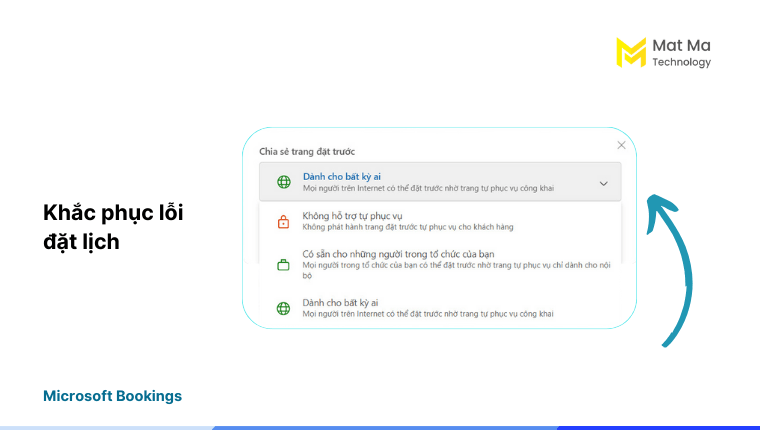
7.2 Không thể truy cập vào Microsoft Bookings
Microsoft Bookings là ứng dụng được bao gồm trong các gói đăng ký Microsoft 365 khả dụng. Vì vậy, trong hầu hết các trường hợp người dùng không thể truy cập Bookings, nguyên do chủ yếu là do gói đăng ký đã hết hạn.
Nếu đang sử dụng tài khoản của doanh nghiệp, hãy liên hệ với quản trị viên của tổ chức để xác minh lại thông tin.
7.3 Không nhận được tin nhắn SMS nhắc cuộc hẹn
Microsoft Bookings cho phép thiết lập gửi thông báo văn bản SMS tới người đặt cuộc hẹn. Tuy nhiên, người tham dự, khách hàng hoặc đối tác cần có số điện thoại hợp lệ của Mỹ, Anh, Canada.
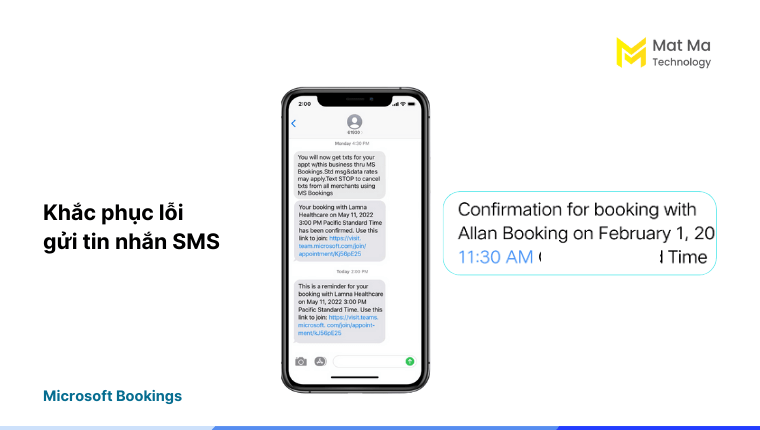
7.4 Lỗi hiển thị giao diện
Các vấn đề về giao diện thường không xuất phát từ người dùng và ứng dụng. Nguyên do đằng sau chủ yếu là do trình duyệt.
Vì vậy, cập nhật lên phiên bản mới nhất của trình duyệt web là cách mà bạn nên thực hiện trước tiên.
Sau đó, tiến hành xóa bộ nhớ cache và cookie của trình duyệt để làm mới lại dữ liệu.
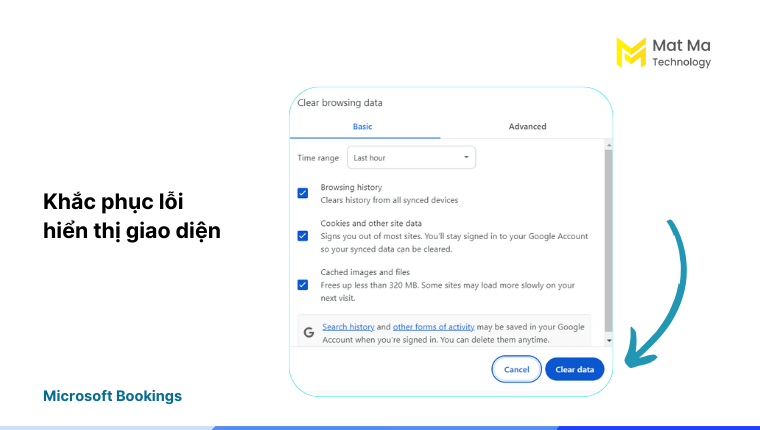
8. So sánh Microsoft Bookings và các ứng dụng đặt lịch khác
Microsoft Bookings đang là phần mềm ứng dụng đặt lịch được đại đa số doanh nghiệp sử dụng. Tuy nhiên, Zoho Bookings hay Calendly cũng là những cái tên rất đáng xem xét. Xem phần so sánh nhanh sau đây.
8.1 Microsoft Bookings và Zoho Bookings
Microsoft Bookings luôn khiến cho nhiều đối thủ e dè bởi kho ứng dụng “hậu thuẫn” mạnh mẽ từ công ty phần mềm của Hoa Kỳ. Tuy nhiên, đứng trước Zoho Bookings, yếu tố đó không còn là lợi thế của mỗi Microsoft Bookings.
Thực tế, cả hai đều là những ứng dụng đặt lịch “nặng ký”. Có sẵn đầy đủ tính năng như tạo trang đặt lịch, chia sẻ trang đặt lịch, đặt lịch, xác nhận lịch, hủy lịch, nhắc lịch,…
Tuy nhiên, với những người dùng mới bắt đầu, Zoho Bookings là được chọn được đề xuất nhiều hơn. Bởi lẽ, nó có giao diện ứng dụng trực quan, dễ sử dụng hơn đáng kể.
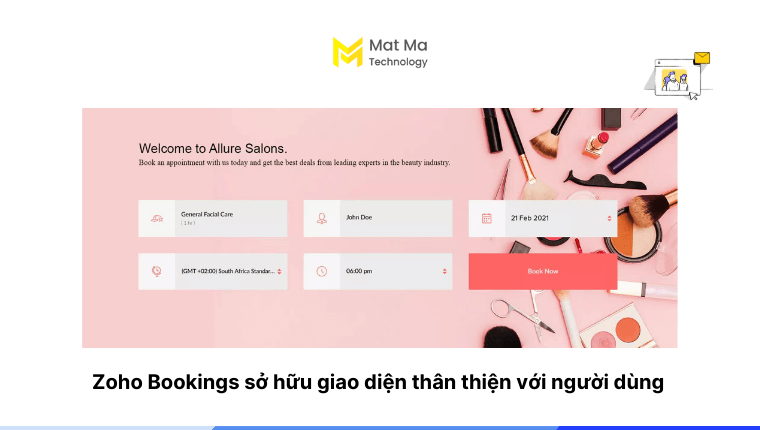
8.2 Microsoft Bookings và Calendly
Không quá khó để lựa chọn Microsoft Bookings và Calendly. Việc lựa chọn chủ yếu phụ thuộc vào nền tảng công nghệ hiện có của mỗi tổ chức.
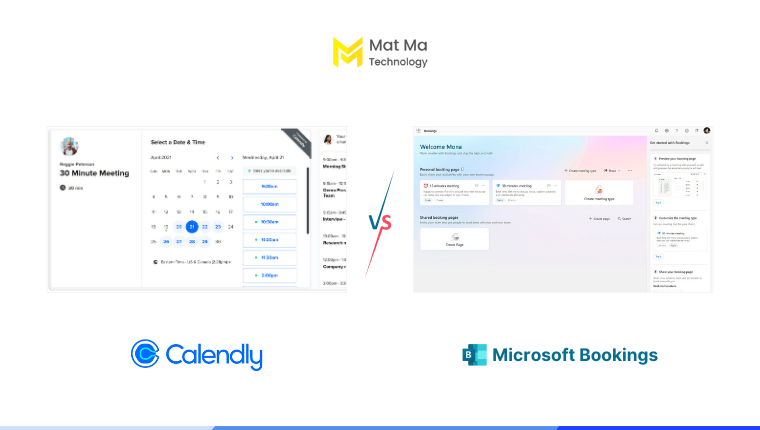
Nếu đang sử dụng các ứng dụng khác từ Microsoft và cần tính năng nâng cao như quản lý lịch làm việc của nhân viên hoặc tích hợp với Microsoft Teams, thì Microsoft Bookings là sự lựa chọn tốt hơn.
Trong khi đó, Calendar vốn được biết đến là một ứng dụng đặt lịch đơn giản, thân thiện, tăng cường giao tiếp của con người. Nó lý tưởng cho các tổ chức nhỏ cần một phần mềm đặt lịch đơn giản.
8.3 Microsoft Bookings và Doodle
Microsoft Bookings và Doodle đều là những ứng dụng mô hình kinh doanh đăng ký. Có thể hiểu là người dùng đều phải đăng ký và trả phí theo tháng hoặc năm để sử dụng. Song, chúng khác nhau ở nhiều điểm.
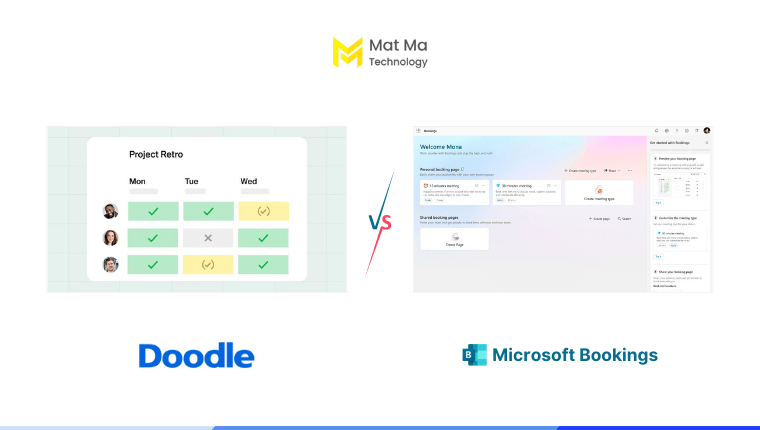
Là một ứng dụng độc lập, Doodle tương thích với các ứng dụng lịch kỹ thuật số phổ biến như Google Calendar, Microsoft Outlook, Apple Calendar. Nhờ đó, phạm vi người dùng của Doodle là gần như không giới hạn.
Mặt khác, khi xét đến giao diện và tính năng, Doodle cũng là một ứng dụng khá đơn giản cả về nghĩa đen lẫn nghĩa bóng. Nó không yêu cầu phải am hiểu về công nghệ, khoa học máy tính hay khoa học thông tin để sử dụng.
Trong khi đó, Microsoft Bookings chủ yếu được sử dụng bởi những doanh nghiệp đang vận hành trên hệ sinh thái ứng dụng Microsoft. Không dừng lại ở việc tạo và đặt lịch, Microsoft Bookings còn đáp ứng nhu cầu chuyên nghiệp với những tính năng như quản lý lịch sử liên hệ, xuất báo cáo, quản lý nhân viên, tùy chỉnh trang đặt lịch.
9. Một số câu hỏi thường gặp khi sử dụng Microsoft Bookings
Dưới đây là những câu hỏi thường gặp về Microsoft Bookings.
9.1 Microsoft Bookings có tích hợp với ứng dụng khác không?
Microsoft Bookings là một giải pháp điện toán tập trung, dễ dàng tích hợp với các ứng dụng khác. Ví dụ như Microsoft Outlook, Microsoft Teams, v.v.
9.2 Sử dụng Microsoft Bookings để làm gì?
Microsoft Bookings một ứng dụng phần mềm mạng dựa trên giao thức Internet. Nó được dùng để đặt và quản lý lịch hẹn trực tuyến phổ biến trên mạng toàn cầu. Tại đây, khách hàng có thể đặt giữ chỗ với doanh nghiệp của bạn, và ngược lại.
9.3 Chi phí sử dụng Microsoft Bookings là bao nhiêu?
Chi phí sử dụng Microsoft Bookings phụ thuộc vào gói Microsoft 365 mà doanh nghiệp đang sử dụng.
Hay nói cách khác, khi đăng ký một trong các gói Microsoft 365, bạn đã có quyền truy cập vào ứng dụng đặt lịch Bookings.
9.4 Có thể hủy lịch đã đặt hay không?
Có. Bạn có thể hủy lịch hẹn, thay đổi thời gian, thêm ghi chú hoặc thậm chí là gán cuộc hẹn cho một thành viên khác trong tổ chức. Việc thực hiện tương đối dễ dàng, không yêu cầu kỹ năng tin học, công nghệ thông tin.
9.5 Nhân viên của tôi có thể truy cập Bookings bằng tài khoản Microsoft 365 không?
Có. Người có tài khoản Microsoft 365 có thể truy cập vào Bookings. Tuy nhiên, để thêm nhân viên vào một trang đặt lịch cụ thể, bạn sẽ cần thêm họ từ trang admin.
9.6 Microsoft Bookings có sẵn trong gói đăng ký của tôi hay không?
Cập nhật đến tháng 03/2024, Bookings có sẵn trong Microsoft 365 A3, A5, E1, E3, E5, F1, F3, Business Basic, Business Standard, Business Premium.
9.7 Khách hàng có thấy toàn bộ lịch hẹn của tôi hay không?
Không. Khách hàng chỉ có thể thấy lịch trình trống của bạn – tức những lịch trống mà họ có thể giữ chỗ
9.8 Có thể thanh toán trực tuyến trên Microsoft Bookings hay không?
Không. Tính năng thanh toán trực tuyến trên Microsoft Bookings hiện không còn khả dụng. Tức là giờ đây, bạn không thể thanh toán bằng Stripe Inc, Paypal,…
9.9 Có thể truy cập Microsoft Bookings trực tuyến và ngoại tuyến không?
Hiện chỉ có thể truy cập Microsoft Bookings trực tuyến. Tức bạn cần có kết nối mạng để sử dụng.
9.10 Microsoft Bookings có phải là ứng dụng CMC?
Không, Microsoft Bookings không phải là một ứng dụng máy tính trung gian giao tiếp (CMC).
Kết
Microsoft Bookings là phần mềm kinh doanh giúp tiết kiệm đáng kể thời gian của doanh nghiệp. Đặc biệt là những doanh nghiệp đang tìm cách tối ưu hóa quy trình đặt lịch và giữ chỗ trong thời đại công nghệ kỹ thuật số.
Từ góc độ người quản lý, nhân viên trong tổ chức cho đến khách hàng, Bookings đều đáp ứng nhu cầu một cách hợp lý nhất.
Hơn hết, Bookings được bao gồm trong nhiều gói Microsoft 365 phổ biến hiện nay. Nếu cũng là một người dùng Microsoft 365, bạn có thể sử dụng nó ngay mà không mất thêm chi phí!